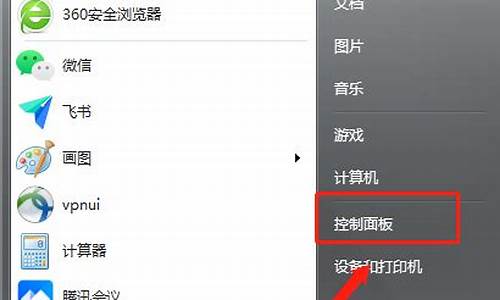电脑系统更新怎样加速运行-电脑系统更新速度慢怎么办
1.提升xp系统运行速度的方法
2.怎么让电脑系统变快
3.Windows7系统加速的五个妙招
4.怎样提高win7系统的运行速度
提升xp系统运行速度的方法

每个人都希望自己的电脑系统能时刻处于高速运行的状态,可往往在电脑使用了一段时间之后就会变慢,变卡,而电脑运行速度也直接影响到工作的效率,那么有哪些方法可以帮助大家提高xp系统运行速度呢?
很多用户会使用“碎片整理”,但目前市场上出售的7200转硬盘在寻道和传输上都做了改进,很多型号还附带8M缓存,XP使用的NTFS文件系统比FAT系统更有效率。因此,通过“碎片整理”来提升电脑性能已收效胜微。小编这里为大家整理了提升xp系统电脑速度的23招实用方法技巧。
1)为您的电脑安装硬盘加速驱动或装16M以上缓存的SATA硬盘,可以减少系统的启动时间。
2)如果您电脑上安装了CD或DVD刻录机,可以经常升级驱动程序,这样会使刻录速度更快。
3)升级主板和显卡的驱动程序,升级BIOS。
4)把内存增加到1G以上。
5)进入控制面板,选择“增加/删除程序”项,删除其中不必要和不用的程序。
6)字体安装太多也会使电脑系统变慢,因此电脑上安装的字体数量最好不要超过500种。
7)使用Tweak-XP软件编辑系统注册表,可以进一步提升电脑性能。
8)定期访问微软Windows的更新站点,下载所有“Critical(重大)”标志的更新项目。
9)系统中最好只安装一套防病毒软件,并且保持每周更新。
10)打开机箱,打扫上面的灰尘和碎片,同时检查一下主板上的电容器有没有膨胀或泄漏,风扇是否都正常工作。
11)双击“我的电脑”,右击C盘,选择“属性”,检查文件系统的类型,如果WindowsXP使用的是FAT32文件系统,则把它转换成NTFS,(方法:选择“开始”菜单里的“运行”,输入CMD,点击确认。在提示符下输入CONVERTC:/FS:NTFS和回车即可。)
12)关闭文件的索引功能。
Windows索引服务会从硬盘文件中提取信息并创建“关键字索引”,如果硬盘上有数以千计的文件,这个功能可以加快从这些文件中搜索信息的速度。但Windows创建这个索引要花很长时间,而且这个功能大多数人从来不使用,可以将其关闭。
方法:双击“我的电脑”,在硬盘和下面的子文件夹上右击,选择“属性”,取消“使用索引以便快速查找文件”。如果有警告或错误信息出现(如“拒绝访问”),点击“忽略”即可。
13)清理Windows的预读取文件夹(WindowsPrefetch)。
Windows会自动把用户频繁使用的数据存放在预读取文件夹中,方便用户再次使用。但长时间以来这个文件夹中就会有大量垃圾数据存在,增加了Windows的读取时间,影响系统性能。
14)每个月运行一次磁盘清理程序,删除临时和无用文件。(方法:双击“我的电脑”,在C:盘上右击鼠标,选择“属性”,点击“磁盘清理”按钮。)
15)如果是IDE硬盘,在“设备管理员”中双击IDEATA/ATAPI控制器,在Primary/SecondaryIDEChannel中将所有连接设备的转输模式设定为使用DMA(如果可用)。
16)为所有IDE硬盘设备换装80线的Ultra-133线缆。
如果您的电脑只安装一个硬盘,那么这个硬盘应该安装在线缆的顶端,不要安装在线缆中间的那个接口,否则可能发生信号异常。对于UltraDMA硬盘驱动器来说,这些异常信号会影响驱动器性能的发挥。
17)清除所有spyware(间谍程序)。
有很多免费软件,可以完成这个任务(如AdAware)。清除后,所以包含spyware的软件都将不能正常工作,如果确实需要其中的某个软件,就把它重新安装一遍。
18)从启动组里删除不必要的程序。
方法:选择“开始”菜单里的“运行”,输入“msconfig”,进入“启动”选项卡,取消不想在系统启动时加载的项目。对于不能确定的项目,查阅一下“WinTasksProcessLibrary”(进程库),里面包含了已知的系统进程、应用程序和spyware的描述。也可以在google等WEB搜索引擎中查找。
19)关闭不必要的动画和活动桌面。
方法:在控制面板中点击“系统”图标,进入“高级”选项卡,对“性能”进行“设置”,在“视觉效果”选项卡上,选中“自定义”单选框,将有关用户界面特性设定为禁用状态。
20)不要对硬盘分区。
WindowsXP的NTFS文件系统在一个比较大的分区上运行会更有效率。以前,人们为了方便数据组织或重新安装操作系统时不必格式化整个硬盘而对硬盘进行分区。在WindowsXP的NTFS文件系统中,重新安装操作系统已不必重新格式化分区,数据组织更可以通过文件夹来完成。例如,不需要再把大量的数据放到另外划分的D盘上,可以创建一个命名为“D盘”的文件夹,数据放在这个文件夹中即不影响系统性能,又能起到很好的组织作用。
21)测试内存条是否完好。
建议使用免费程序MemTest,先用这个程序制作一个启动盘,用此盘启动电脑后程序将对内存条运行10项不同的测试,每项测试进行3遍。如果测试中遇到错误,就关闭电脑,拔掉其中一根内存条(如果有多根的话),重新测试。仍掉坏的内存条,换上一根好的。
22)取消不必要的服务。
XP系统调用了许多用户可能根本用不到的服务,这些服务会影响电脑运行速度,因此,可以根据需要禁用一些不必要的系统服务。方法:选择“开始”菜单里的“运行”,输入“Services.msc”打开“服务管理控制台”,通过更改服务的启动类型启动或停止该项服务。
23)改进Windows的单窗口浏览器速度。
方法:打开“我的电脑”,点击“工具”-“文件夹选项”-“查看”,选中“使用独立的进程打开文件夹窗口”。这样可以防止一个较慢的设备影响用户界面的响应速度。
至此23招希望能够让大家的电脑变得更快速,创造更加通畅的上网和工作环境!
怎么让电脑系统变快
众所周知我们平时用的电脑都是装的window系统,只有少部分电脑才会装其他系统,比如苹果电脑的麦金塔(mac)系统,还有一些特殊用途的系统,银行的电脑系统,军事用途的系统,还有黑客用的BT系统。下面就让我教大家怎么让电脑系统变快吧。
让电脑系统变快的方法第一点:我们知道window系统一般都是装在C盘的,C盘的空间大一点对电脑的流畅度是有好处的,很多软件都有一键安装的功能,方便省事,但是我建议大家不要这样做,因为一键一般都是把软件装在C盘,而且还会偷偷给你装其他软件或插件,这样不仅占用了C盘空间而且还多装了流氓软件电脑不慢都不行。所以我建议大家把一个盘专门作为装软件的盘符,我个人软件都是装在D盘,这样方便管理也有利于电脑的运行速度。
第二点:还是有关于C盘的,好多人用电脑都有习惯,喜欢把东西放在电脑桌面上使用,甚至会有**之类这些比较占内存的东西,其实就是为了方便使用,久而久之电脑桌面上图标越来越多,又难看又占内存。其实电脑桌面上的东西它的存储位置全都是在C盘,想想看这样的电脑能快吗?关于这个问题可以把文件存在别的盘符,然后在桌面上创建一个快捷方式就可以很好的解决这个问题。
第三点:装电脑管家,和杀毒软件。装完之后用电脑管家把开机自启软件全部关闭,也就是开机加速的选项。想一想如果你的电脑一开机就那么多程序已经启动,首先你的电脑开机一定很慢,难后那么多的程序还占用你的内存,电脑能快吗?电脑好比一辆车,正在运行的程序就好比是车上的货物,你想想是车满载的时候跑得快还是轻载的时候跑得快!
第四点:定期清理垃圾,电脑用一段时间,由于使用过程中很多操作会使电脑里面存在很多没用的文件,比如你浏览网页留下来的垃圾缓存,看会有缓存,看视频还有视屏文件的缓存,这些东西时间一长动辄占用几百兆,多的时候几个G的内存,甚至更多。这些东西也是好比这台电脑汽车上的货物,所以说定期清理垃圾也是至关重要的,建议最好一天一次。如果觉得很卡也可以清理一次
第五点:定期杀毒,把电脑比作人体,想想看一个人如果身上有很多病毒那他肯定要生病的,一个生病的人他的状态能好吗?所以定期给你的电脑杀杀毒吧。建议一个礼拜要杀一次!
Windows7系统加速的五个妙招
对于长时间使用XP的人来说刚刚接触Windows 7时会觉得Windows 7运行有些缓慢。其实这完全在于个人使用习惯。在这里将要为大家讲述加速一台Windows 7电脑的五大方法。这些修复和维护过程大多为电脑发烧友所普遍采用的做法,但是对于一般用户来说还是有很大帮助的。
1. 修改启动项程序
在你电脑上安装的许多软件和应用程序,都想把自己设置成每次随你的计算机一起启动。在某些情况下,在你登录进Windows之后,他们会立刻运行。其他时间他们便会在后台默默运行。无论哪种方式,这些正在运行的程序会大大拖慢你的电脑。而随着时间的推移,越来越多软件把自己设置成自动启动的.方式,最终导致了系统资源的浪费甚至崩溃。
按下组合键 Windows+R 打开运行框。 在运行框中输入Msconfig,按下回车。
在 系统配置 窗口中,选择 常规 选项卡。在 启动选择 下,选择 选择性启动。
选择 启动 选项卡。 你会在这个窗口中发现许多不同的 启动项目 。单击取消选择在Windows 7系统启动时不希望一起启动的命令或应用程序。完成后,点击 确定 按钮。提示重启,可以选择不重启,下次启动Windows系统时生效。
如果您不确定什么程序可以取消,可以把所有微软公司的软件留下,其他第三方公司出品的软件全部去掉。
2.删除Internet临时文件
随着时间的推移,电脑里的Internet临时文件就把电脑拖慢了不少。并且占用了宝贵的硬盘空间。删除这些文件可以帮助恢复一些速度,如果您使用的是小空间的硬盘对你特别有用。
操作路径 开始控制面板 Internet选项。选择第一个 常规 选项卡,并找到子标题 浏览历史记录。点击 删除 按钮。
点击 删除按钮后,将会打开一个新窗口,给出了许多不同的可以删除的与互联网相关的项目可以。 选择任何一个或所有项目,单击 删除 按钮将它们从你的电脑中删除。 如果您想消除自己的上网痕迹,这个方法也可以做到。
3.运行磁盘清理
Windows7存储了好多种临时文件,并不是只有Internet临时文件。 内置的磁盘清理工具可以快速有效的删除这些文件。若要使用磁盘清理:
打开路径 开始所有程序附件系统工具磁盘清理 或打开 开始菜单 在搜索框中输入 磁盘清理。
开始磁盘清理,然后程序将会分析电脑上的文件,并确定哪些文件可以被删除。
指定哪些项目可以被删除,如果你不介意的话可以不用管它。当选择列表中的每个项目时,磁盘工具会在下方简要描述一下此项目,如果您需要进一步的解释,Google一下。选完之后,点击 确定 按钮。
4.卸载旧的程序和关闭Windows功能
在您使用电脑一段时间后,你下载并安装的软件可能只使用了几次。如果您在电脑中安装了您不愿使用某些程序,那就把它卸载了。;另外还会给你腾出一部分的硬盘空间,也可能稍稍加速您的电脑。
打开路径 开始控制面板。 选择 程序和功能 图标。
打开程序和功能窗口,其中显示了安装在你电脑中所有的程序。单击选中任何程序,然后点击 卸载程序 按钮把它从你的电脑中删除出去。另外,您可以关闭Windows功能,点击面板左侧的 打开或关闭Windows功能 选项,将不用的Windows功能卸载了。
5.磁盘整理
你电脑里的碎片整理功能是删除一些垃圾文件的很好的方式,还可以指定硬盘分区。这种方法可以优化查找文件的时间。需要对你的电脑进行碎片整理:
打开路径 开始所有程序附件系统工具磁盘碎片整理程序。
磁盘碎片整理程序是非常容易使用的,因为它只有两种选择:分析磁盘和整理磁盘。 分析磁盘可以让你了解磁盘整理后可以节省多少空间。
一次磁盘碎片整理可能需要相当长的时间,这取决于在你的硬盘使用的空间大小。一次完全的磁盘整理过程可能需要几个小时,慢慢做吧!
怎样提高win7系统的运行速度
方法/步骤1加快Windows 7系统启动速度
1
修改点系统设置。
首先,打开Windows 7开始菜单在搜索程序框中输入“msconfig”命令,打开系统配置窗口后找到“引导”选项。
2
Windows 7拥有强大便捷的搜索栏,记住一些常用命令,可以作起来更快捷。
点击“高级选项”此时就可以看到我们将要修改的设置项了。
3
勾选“处理器数”和“最大内存”,看到你的电脑可选项中有多大你就可以选多大,这里所用电脑最大就支持将处理器调整到2,可能你的机器会更高(处理器数目通常是2,4,8)
END
方法/步骤2 加快Windows 7系统关机速度2
1
在Windows 7系统的开始菜单处的搜索框中输入“regedit”打开注册表编辑器
2
接下找到HKEY_LOCAL_MACHINE/SYSTEM/CurrentControlSet/Control一项打开,可以发现其中有一项“WaitToKillServiceTimeOut”,鼠标右键点击修改可以看到Windows 7默认数值是12000(代表12秒),这里可以把这个数值适当修改低一些,比如5秒或是7秒。
END
方法/步骤3删除系统中多余的字体3
1
删除掉多余没用的字体,只留下自己常用的,这对减少系统负载提高性能也是会有帮助的。
打开Windows 7的控制面板,找到字体文件夹。
2
那么点击右上角的查看方式,选择类别“大图标”或“小图标”都可以,这样你就可以顺利找到字体文件夹了。
3
此时你需要做的就是进入该文件夹中把那些自己从来不用也不认识的字体统统删除,删除的字体越多,你能得到越多的空闲系统资源。当然如果你担心以后可能用到这些字体时不太好找,那也可以不采取删除,而是将不用的字体保存在另外的文件夹中放到其他磁盘中即可。
END
方法/步骤4窗口切换提速4
1
鼠标右键点击计算机,打开属性窗口,点击“性能信息和工具”项,
2
点击窗口中调整视觉效果项,就可以看到视觉效果调整窗口了。
Windows 7默认是显示所有的视觉特效,这里你也可以自定义部分显示效果,来提升系统速度
END
方法/步骤5关闭系统搜索索引服务5
1
关掉该服务对节省系统资源大有帮助。
在开始菜单的搜索栏中输入“services”立即打开程序,在本地服务中寻找到“Windows Search”这一项,然后右键点击选择停止此服务就可以啦!
2
在本地服务中寻找到“Windows Search”项。然后右键点击停止就可好了。
3
注意;Windows 7的这项服务提高了搜索索引的效率,可以节省搜索文件时的大量时间,自己找不到所放文件的位置时还是得靠它才快。
END
方法/步骤6关闭系统声音
1
在控制面板中去找到“声音”选项打开,然后在声音控制标签中去掉Windows 7系统默认勾选的“播放Windows启动声音”项即可。
2
注;PS:关闭系统提示音并不影响电脑播放多媒体文件的声音,大可不必担心。
END
方法/步骤7工具栏优化
1
. 工具栏优化
在Windows开始菜单中的搜索栏中输入“regedit”打开注册表编辑器,然后仔细找到HKEY_CURRENT_USER/Software/Microsoft/Windows/CurrentVersion/Explorer/Advanced文件夹,右键点击该文件夹选择“新建DWORD值”然后将其命名为“ThumbnailLivePreviewHoverTime”。
2
紧接着将此项的值修改为十进制的数值,因为单位时间是毫秒,所以你可以随意填写一个三位数的值即可,如200,300...一般情况下可以根据个人的使用习惯随时修改。
END
方法/步骤8 优化系统启动项
1
清理系统启动项可以借助一些系统优化工具来实现,但不用其他工具我们也可以做到,在开始菜单的搜索栏中键入“msconfig”打开系统配置窗口可以看到“启动”选项,从这里你可以选择一些无用的启动项目禁用,从而加快Windows 7启动速度。
2
注意;禁用的应用程序要是自己所知的,像杀毒软件或是系统自身的服务就不要乱动为宜。
END
方法/步骤9关闭Windows Aero特效
1
关闭Windows Aero特效
右键点击桌面打开个性化设置,然后点击“窗口颜色”选项,在弹出窗口中去掉Windows 7默认勾选的“启动透明效果”,就可以关闭Aero特效,不过这样一来Windows 7的界面美观性肯定是会受影响的。
END
方法/步骤10关闭所有不必要的Windows服务
有个人选,因为每个系统服务的使用需要依个人实际使用来决定,Windows 7中提供的大量服务虽然占据了许多系统内存,也许其中很多你也完全用不上,大多数用户不明白每一项服务的含义,普通用户就不建议用了。你是高级用户也完全能够明白Windows服务项的作用,就可以调出Windows服务项管理窗口逐项检查,关闭其中一些自己从来不用的以提高系统性能。
声明:本站所有文章资源内容,如无特殊说明或标注,均为采集网络资源。如若本站内容侵犯了原著者的合法权益,可联系本站删除。